米字格田字格模板 Word制作田字格、米字格模板,教你制作练习写字模板!
米字格田字格模板 Word制作田字格、米字格模板,教你制作练习写字模板!,相信很多人都遇到过这样的问题,只有解决了米字格田字格模板才能提高工作效率,看完这篇米字格田字格模板 Word制作田字格、米字格模板,教你制作练习写字模板!或许你会找到一些答案,帮助你解决工作中的问题!

在读书的时候,大家应该都有练习过写字,练字模板要么是田字格或者是米字格。一般都是在文具店购买的。今天,易老师就来教大家使用Word来制作田字格和米字格练字模板。
田字格模板制作1、首先,我们插入一个表格,插入后,我们将宽度和高度设为一样的。这样就可以使得每个单元格变成正方形。
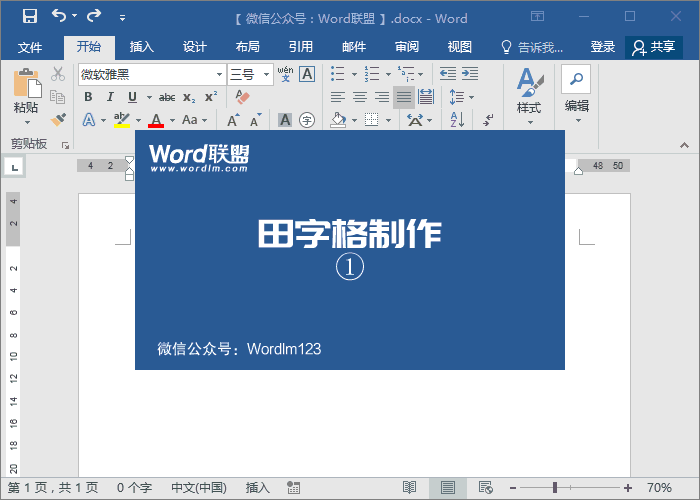
2、选中表格,「右键」-「表格属性」-「边框和底纹」将其设置一种颜色。这里我就设为红色好了。
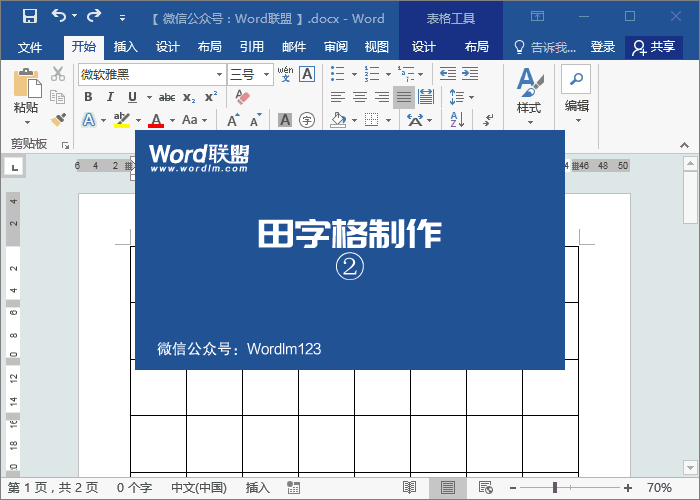
3、选中四个单元格,也就是一个田字格。然后,在边框和底纹中设置其中十字线条,将其设为虚线。设置完第一个以后,我们只要选中后面的田字格,然后使用快捷键「F4」即可重复上一步操作。这样,田字格就制作完成。
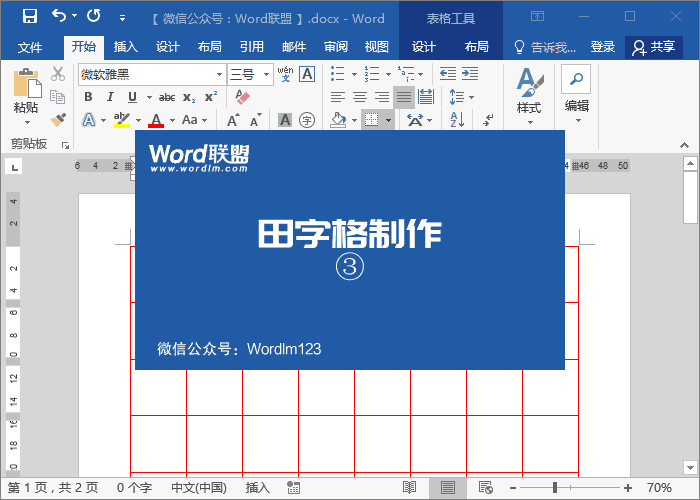
在田字格制作完成后的基础上,我们再来制作米字格。将光标定位到第一个单元格后,进入「表格工具」-「设计」-「边框」-「斜下框线」,后面的依次即可。
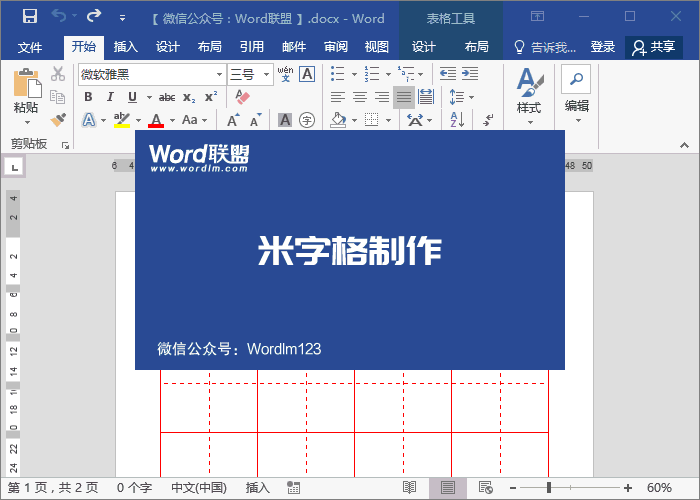
除上述方法以外,我们还可以利用Word中新建「书法字帖」模板,来快速的生成出田字格和米字格练字模板,这种方法更加简单便捷。
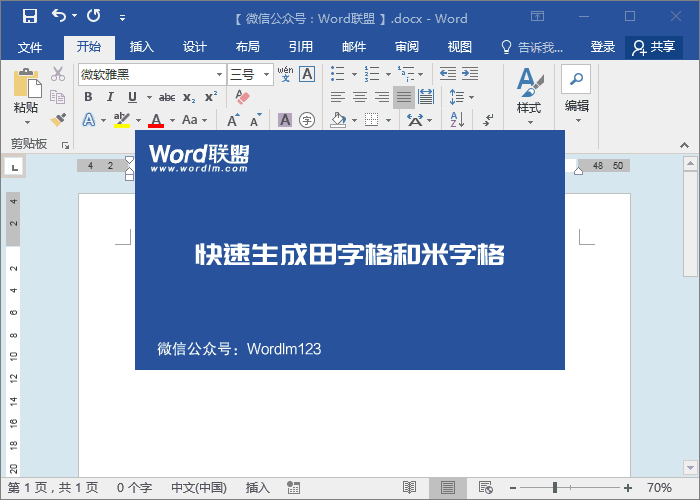
相信看完这篇文章大家对米字格田字格模板 Word制作田字格、米字格模板,教你制作练习写字模板!都有一个大致的了解了,也希望各位在以后的工作中能够顺利的解决这些问题并且能够提高工作效率,帮助大家解决更多的问题,以上就是米字格田字格模板 Word制作田字格、米字格模板,教你制作练习写字模板!的文章了,更多文章请关注优词网官网!




 400-685-0732
400-685-0732
